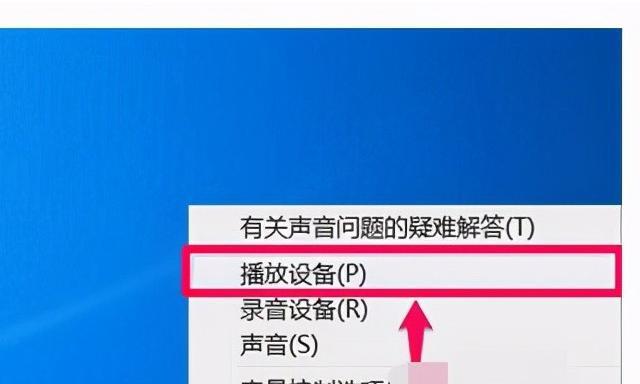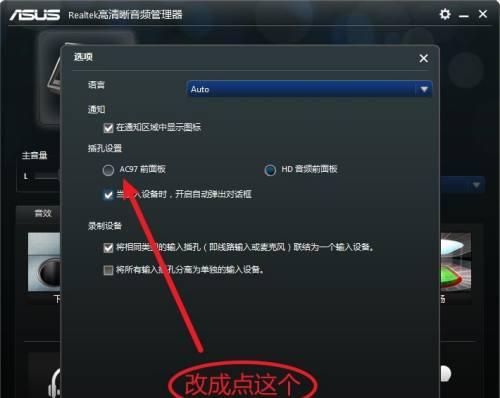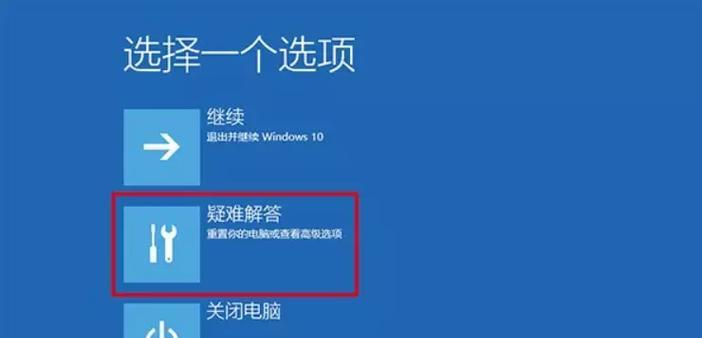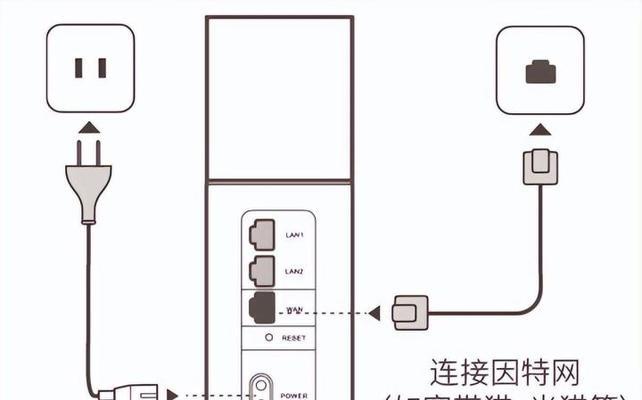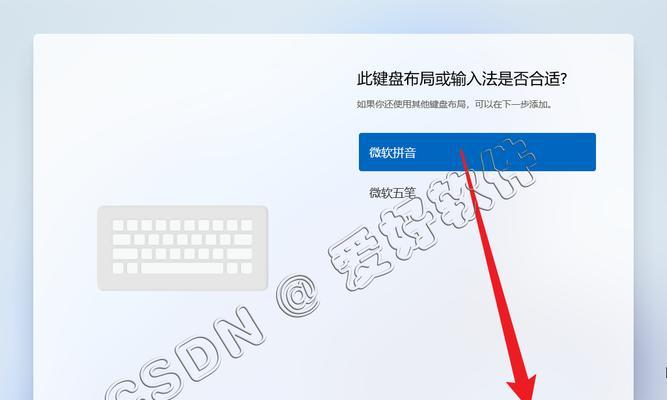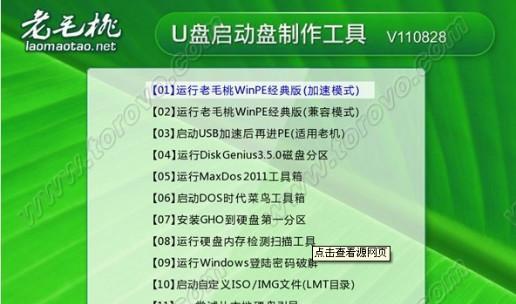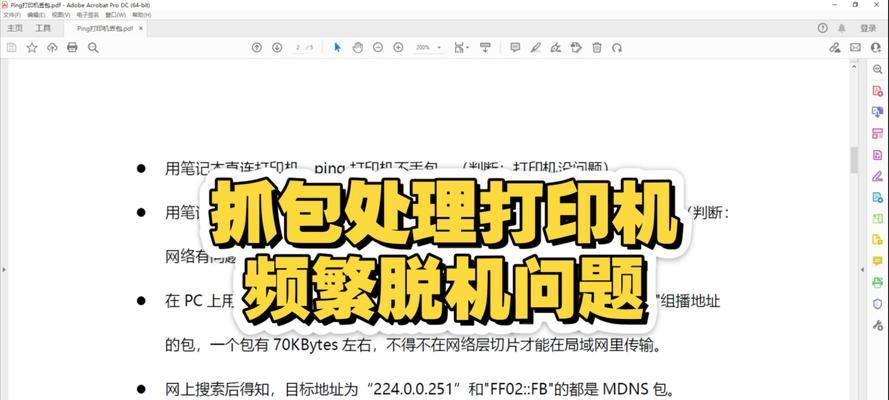现代生活中,电脑耳机已经成为人们娱乐和办公不可或缺的重要装备之一。然而,在使用过程中,有时我们可能会遇到电脑耳机没有声音的问题,这不仅会影响我们的听觉体验,也会对工作和娱乐产生不必要的困扰。本文将针对电脑耳机没有声音的问题给出解决方案,并指导读者如何设置以确保耳机正常工作。
1.检查耳机连接端口是否插紧
有时,电脑耳机没有声音可能是因为连接端口没有插紧。这时,我们可以检查耳机插头是否牢固连接在电脑的音频输出端口上。
2.检查音量设置是否正确
确保电脑的音量设置正确,即音量未被静音或调至最低。我们可以点击电脑任务栏上的音量图标,检查音量设置是否合适。
3.检查设备管理器中的音频驱动程序
有时,电脑耳机没有声音的原因是音频驱动程序出现问题。我们可以打开设备管理器,查看音频驱动程序是否正常工作,如果有异常情况,可以尝试更新或重新安装驱动程序。
4.选择耳机作为默认音频设备
在某些情况下,电脑耳机没有声音是因为音频输出设备未正确设置。我们可以在电脑的音频设置中,将耳机设为默认音频设备。
5.检查应用程序的音频设置
如果仅在特定应用程序中没有声音,我们可以检查该应用程序的音频设置,确保其输出设备设置为耳机。
6.确认耳机线路是否损坏
电脑耳机没有声音还可能是因为耳机线路损坏。我们可以尝试使用其他耳机连接电脑,或将这副耳机插入其他设备进行测试,以确定是否为耳机本身的问题。
7.清除电脑的音频缓存
有时,电脑的音频缓存会导致耳机没有声音。我们可以尝试清除电脑的音频缓存,重新启动电脑后再次测试耳机是否能够正常工作。
8.检查操作系统更新
某些操作系统更新可能会影响到音频设置,导致耳机没有声音。我们可以检查是否有操作系统更新可用,并进行相应的更新操作。
9.重启音频服务
在某些情况下,电脑的音频服务可能出现问题,导致耳机无声。我们可以尝试重新启动音频服务,方法是打开“服务”窗口,找到并重启“Windows音频”服务。
10.检查声卡设置
如果耳机没有声音,我们还可以检查电脑的声卡设置,确保其与耳机兼容,并按照指导进行相应设置。
11.更新系统驱动程序
有时,电脑耳机没有声音可能是因为系统驱动程序过时。我们可以通过访问电脑制造商的官方网站或使用驱动程序更新软件来获取最新的系统驱动程序。
12.检查操作系统的默认通信设备设置
如果在使用通讯软件时耳机没有声音,我们可以检查操作系统的默认通信设备设置,确保其选择了耳机作为默认设备。
13.检查耳机线路接触点是否干净
有时,电脑耳机没有声音是因为接触点上有灰尘或脏物影响导电。我们可以用软布擦拭耳机接触点,确保其干净无尘。
14.重启电脑
在尝试了以上方法后,如果电脑耳机仍然没有声音,我们可以尝试重新启动电脑。有时,重启可以解决一些临时性的问题。
15.寻求专业帮助
如果经过以上尝试仍然无法解决电脑耳机没有声音的问题,我们可以考虑寻求专业帮助,联系电脑维修人员或耳机制造商的技术支持。
当我们在使用电脑耳机时遇到没有声音的情况,可以按照上述方法逐步排查并解决问题。从检查连接端口到设置默认音频设备,从清除音频缓存到更新系统驱动程序,这些方法将帮助我们找到问题并进行相应的调整,以确保耳机能够正常工作。如果以上方法无效,那么寻求专业帮助将是一个明智的选择。通过以上的解决方案,我们能够更好地享受使用电脑耳机带来的音乐、影音和通讯体验。